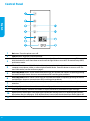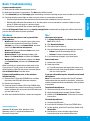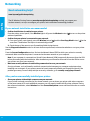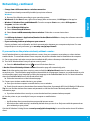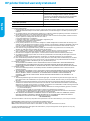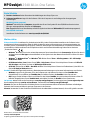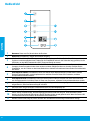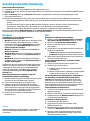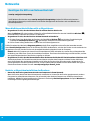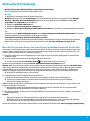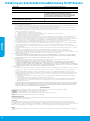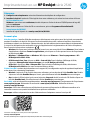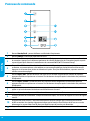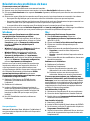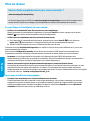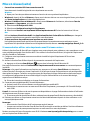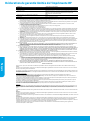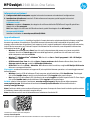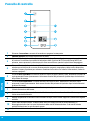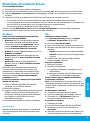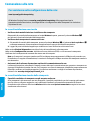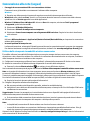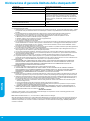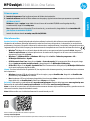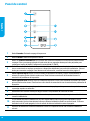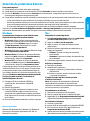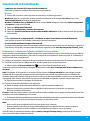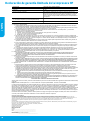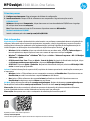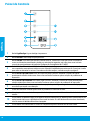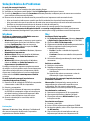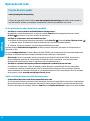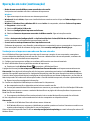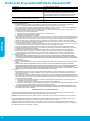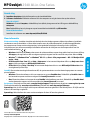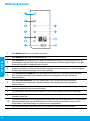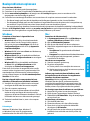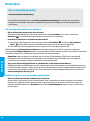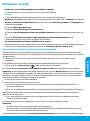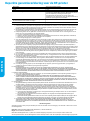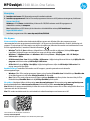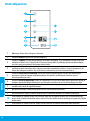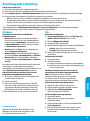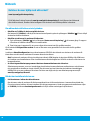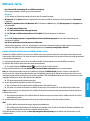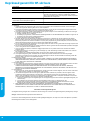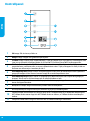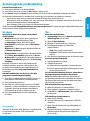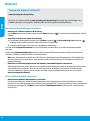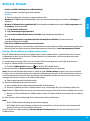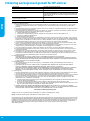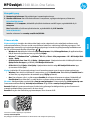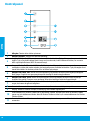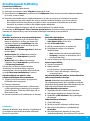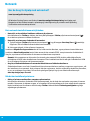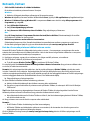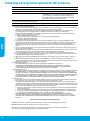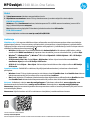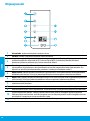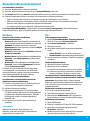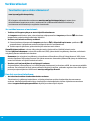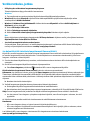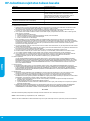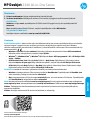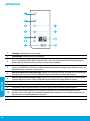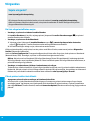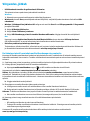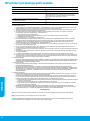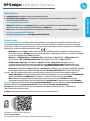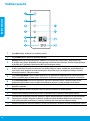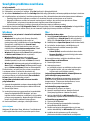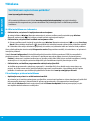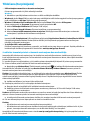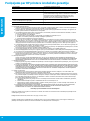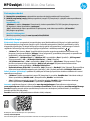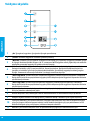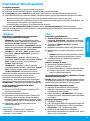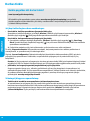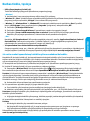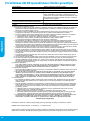Sivu latautuu...
Sivu latautuu...
Sivu latautuu...
Sivu latautuu...
Sivu latautuu...
Sivu latautuu...
Sivu latautuu...
Sivu latautuu...
Sivu latautuu...
Sivu latautuu...
Sivu latautuu...
Sivu latautuu...
Sivu latautuu...
Sivu latautuu...
Sivu latautuu...
Sivu latautuu...
Sivu latautuu...
Sivu latautuu...
Sivu latautuu...
Sivu latautuu...
Sivu latautuu...
Sivu latautuu...
Sivu latautuu...
Sivu latautuu...
Sivu latautuu...
Sivu latautuu...
Sivu latautuu...
Sivu latautuu...
Sivu latautuu...
Sivu latautuu...
Sivu latautuu...
Sivu latautuu...
Sivu latautuu...
Sivu latautuu...
Sivu latautuu...
Sivu latautuu...
Sivu latautuu...

38
Bedieningspaneel
1
Knop Aan/Uit: Hiermee zet u de printer uit of aan.
2
Knop Annuleren: Beëindigt de huidige handeling.
3
Knop Draadloos: Het lampje geeft aan dat er een draadloze verbinding is. Druk op de knop om in- of
uit te schakelen. Houd de knop langer dan drie seconden ingedrukt tot het lampje knippert om de WiFi
Protected Setup (WPS)-drukknopmodus te starten.
4
Knop Wireless Direct: Met HP Wireless Direct kunt u draadloos zonder router afdrukken vanaf uw
computer, smartphone, tablet of ander draadloos apparaat. Druk op de knop om in- of uit te schakelen.
Raadpleeg het gedeelte op pagina 5 voor meer informatie.
5
Knop Start Zwart/wit-kopiëren: Start een kopieertaak in zwart-wit. Verhoog het aantal afdrukken
door meerdere keren op de knop te drukken. Werkt als hervattingsknop na het oplossen van
afdrukproblemen.
6
Knop Start kleurenkopiëren: Start een kopieertaak in kleur. Verhoog het aantal afdrukken
door meerdere keren op de knop te drukken. Werkt als hervattingsknop na het oplossen van
afdrukproblemen.
7
Waarschuwingslampje: Geeft aan dat het papier in de printer op is, dat er een papierstoring is of wijst op
een andere gebeurtenis die uw aandacht vereist.
8
Cartridgelampjes: Geeft aan dat de inkt bijna op is of dat er een probleem is met de printcartridge.
9
Scherm bedieningspaneel: Geeft het aantal exemplaren, een mediumprobleem en de sterkte van het
draadloze signaal aan.
10
Statuslampje Draadloos: Een ononderbroken wit lampje geeft aan dat HP Wireless direct is ingeschakeld.
Knipperend lampje geeft aan dat HP Wireless direct aan het opstarten is. Als HP wireless direct is
uitgeschakeld, is het statuslampje voor wireless direct uitgeschakeld.
11
Statuslampje Draadloos: Geeft aan of de printer draadloos is verbonden met het netwerk.
Nederlands
Sivu latautuu...
Sivu latautuu...
Sivu latautuu...
Sivu latautuu...
Sivu latautuu...
Sivu latautuu...
Sivu latautuu...
Sivu latautuu...
Sivu latautuu...
Sivu latautuu...
Sivu latautuu...
Sivu latautuu...
Sivu latautuu...
Sivu latautuu...
Sivu latautuu...
Sivu latautuu...
Sivu latautuu...

56
Kontrolpanel
1
Afbryder: Tænder eller slukker printeren.
2
Knappen Annuller: Stopper den aktuelle handling.
3
Knappen Trådløs: Det blå lys angiver, at der er trådløs forbindelse. Tryk på knappen for at tænde eller
slukke. Tryk på og hold knappen nede i mere end tre sekunder, indtil indikatoren blinker, for at starte
WPS-trykknapfunktionen (Wi-Fi Protected Setup).
4
Knappen Direkte Trådløs: Med HP Direkte Trådløs kan du trådløst udskrive uden en router fra computeren,
smartphone, tablet eller andre enheder, der kan kongureres til trådløs forbindelse. Tryk på knappen for at
tænde eller slukke. Se afsnittet på side 5 for at få ere oplysninger.
5
Knappen Start kopi, sort: Starter sort/hvid kopiering. Øg antallet af kopier ved at trykke på knappen
ere gange. Fungerer som genoptag-knap efter løsning af udskrivningsproblemer.
6
Knappen Start kopi, farve: Starter et kopieringsjob i farver. Øg antallet af kopier ved at trykke på
knappen ere gange. Fungerer som genoptag-knap efter løsning af udskrivningsproblemer.
7
Advarselsindikator: Angiver, at printeren er løbet tør for papir, eller at der er papirstop, eller at der er sket
noget, der kræver brugerens indgriben.
8
Patronindikatorer: Indikerer, at blækniveauet er lavt, eller at der er et blækpatronproblem.
9
Display: Indikerer antallet af kopier, mediefejl og den trådløse signalstyrke.
10
Statusindikator for Direkte Trådløs: Der er HP Direkte Trådløs, hvis den lyser hvid. HP Direkte Trådløs
starter op, hvis indikatoren blinker. Hvis HP Direkte Trådløs er slået fra, er statusindikatoren for Direkte
Trådløs slukket.
11
Statusindikator for trådløs kommunikation: Viser, om printeren har oprettet trådløs forbindelse til
netværket.
Dansk
Sivu latautuu...

58
Netværk
Har du brug for hjælp med netværket?
www.hp.com/go/wirelessprinting
HP Wireless Printing Center, som ndes på www.hp.com/go/wirelessprinting, kan hjælpe med
klargørelse af det trådløse netværk, opsætning og omkongurering af printeren samt fejlnding
i forbindelse med netværksproblemer.
Hvis netværksinstallationen mislykkedes:
• Kontrollér, at den trådløse funktion er aktiveret på printeren.
Hvis indikatoren for Trådløs er slukket, skal du trykke på knappen Trådløs på printerens kontrolpanel (
)
for at aktivere printerens trådløse funktioner.
• Kontrollér, at printeren er forbundet til netværket.
1. Tryk på knappen Trådløs på printerens kontrolpanel (
), og på knappen Start kopi, Sort ( ) samtidigt.
Rapporten Test af trådløst netværk udskrives automatisk.
2. Hvis noget gik galt, vil det stå øverst i rapporten.
I sektionen Diagnosticeringsresultater kan du se, hvilke test der blev kørt, og om printeren bestod disse test.
I sektionen Aktuel konguration kan du nde navnet på det netværk (SSID), som printeren har forbindelse til.
Sørg for, at printeren har forbindelse til det samme netværk som computeren.
Bemærk: Hvis computeren er forbundet til et virtuelt privat netværk (VPN), skal du midlertidigt afbryde
forbindelsen til VPN, inden installationen fortsættes. Efter installationen skal du afbryde forbindelsen til VPN
for at få adgang til printeren via hjemmenetværket.
• Sørg for, at kommunikationen via netværket ikke blokeres af sikkerhedssoftware.
Sikkerhedssoftware som f.eks. rewall kan blokere kommunikationen mellem computeren og printeren, når
der installeres via et netværk. Hvis printeren ikke kan registreres, skal du midlertidigt deaktivere rewallen,
og se, om problemet forsvinder. Du kan nde yderligere hjælp til og tip om sikkerhedssoftware på:
www.hp.com/go/wpc-firewall.
Når du har installeret printeren:
• Deling af printeren mellem ere computere på netværket.
Hvis printeren allerede er forbundet til dit hjemmenetværk, kan du dele den med andre computere på samme
netværk. Det eneste, du behøver at gøre, er at installere HP-printersoftwaren for hver enkelt ekstra computer.
Under installationen af softwaren skal du vælge Trådløs i skærmbilledet Tilslutningsmuligheder og følge
vejledningen på skærmen.
Dansk
Sivu latautuu...
Sivu latautuu...

HP Deskjet 2540 All-in-One Series
Aluksi
1. Tulostimen asennus: Noudata asennuslehtisen kuvia.
2. Ohjelmiston asentaminen: Aseta CD-levy tietokoneeseen ja noudata näyttöön tulevia ohjeita.
Eikö CD-levy käynnisty?
Windows
®
: Siirry tietokoneen kansioon, kaksoisnapsauta CD- tai DVD-aseman kuvaketta, jossa on HP:n
logo, ja kaksoisnapsauta setup.exe.
Mac: Kaksoisosoita työpöydän CD-kuvaketta ja kaksoisosoita sitten HP Installer.
Ei CD-/DVD-asemaa?
Asenna ohjelmisto osoitteesta www.hp.com/ePrint/DJ2540.
Lisätietoja
Sähköinen ohje: Voit asentaa sähköisen ohjeen valitsemalla sen ohjelmistoasennuksen aikana suositeltujen
ohjelmistojen joukosta. Tutustu tuotteen ominaisuuksiin, tulostamiseen, vianmääritykseen ja tukipalveluihin.
Teknisten tietojen osiossa voit tarkastella ilmoituksia sekä ympäristö- ja säädöstietoja, kuten Euroopan unionin
säädöksiä ja yhteensopivuuslausuntoja.
• Windows
®
8: Napsauta hiiren kakkospainikkeella aloitusnäytöstä mitä tahansa tyhjää kohtaa, valitse
sovellusriviltä Kaikki sovellukset ja napsauta sitten kuvaketta, jossa on tulostimen nimi, ja valitse Ohje.
• Windows
®
7, Windows Vista
®
ja Windows
®
XP: Valitse Käynnistä > Kaikki ohjelmat > HP > HP Deskjet
2540 series > Help (Ohje).
• OS X Mountain Lion, Lion: Osoita Ohjeet > Ohjekeskus. Valitse ohjeen katseluikkunasta kaikkien
sovellusten ohjeet ja valitse HP Deskjet 2540 series.
• OS X 10.6: Osoita Ohjeet > Mac-ohjeet. Valitse ohjeen katseluikkunan Mac-ohjeet-valikosta HP Deskjet
2540 series.
Lueminut-tiedosto: Sisältää HP:n tukitietoa, käyttöjärjestelmävaatimukset ja tulostimen viimeisimmät
päivitykset.
• Windows: Aseta CD-levy tietokoneeseen ja etsi tiedosto nimeltä ReadMe.chm. Avaa ReadMe.chm-tiedosto
kaksoisnapsauttamalla sitä ja valitse sitten suomenkielinen LueMinut.
• Mac: Aseta ohjelmisto-CD asemaan ja kaksoisosoita sitten ohjelmistolevyn päätasolla olevaa ReadMe-kansiota.
Avaa ReadMe.html-tiedosto kaksoisnapsauttamalla sitä ja valitse sitten suomenkielinen LueMinut.
Verkossa: Lisätukea ja -tietoja: www.hp.com/go/support. Tulostimen rekisteröinti: www.register.hp.com.
Vaatimustenmukaisuusvakuutus: www.hp.eu/certicates. Musteenkulutus: www.hp.com/go/inkusage.
Huomautus: Kasettien mustetta käytetään tulostusprosessissa useilla eri tavoilla ja kasettiin jää jonkin verran
mustetta käytön jälkeen.
Tutustu tulostimeen skannaamalla.
www.hp.com/eu/m/dj2540
Palvelun käytöstä saatetaan veloittaa normaali tiedonsiirtomaksu. Palvelu ei välttämättä ole saatavilla kaikilla kielillä.
Huomautus: Käytä tulostinta vain HP:n toimittaman virtajohdon ja verkkosovittimen kanssa.
Suomi

62
Ohjauspaneeli
1
Virtapainike: Kytkee tai katkaisee tulostimen virran.
2
Peruuta -painike: Pysäyttää meneillään olevan toiminnon.
3
Langattoman yhteyden painike: Valo ilmaisee langatonta yhteyttä. Ota käyttöön tai poista käytöstä
painamalla painiketta. Käynnistä Wi-Fi Protected Setup (WPS) -painiketila pitämällä painiketta
painettuna yli kolmen sekunnin ajan, kunnes valo alkaa vilkkua.
4
Suora langaton -painike: HP:n suoralla langattomalla voit tulostaa langattomasti ilman reititintä
tulostimeltasi, älypuhelimesta, taulutietokoneelta tai muulta langattomasti toimivalta laitteelta. Ota
käyttöön tai poista käytöstä painamalla painiketta. Lisätietoja on kohdassa sivulla 5.
5
Kopioi, Musta -painike: Aloittaa mustavalkoisen työn kopioinnin. Voit lisätä kopioiden määrää painamalla
painiketta useita kertoja. Toimii työn jatkamispainikkeena tulostusongelmien ratkaisemisen jälkeen.
6
Kopioi, Väri -painike: Aloittaa värillisen kopiointityön. Voit lisätä kopioiden määrää painamalla painiketta
useita kertoja. Toimii työn jatkamispainikkeena tulostusongelmien ratkaisemisen jälkeen.
7
Huomio-merkkivalo: Ilmaisee, kun tulostimessa ei ole paperia tai siinä on paperitukos tai kun jokin
tapahtuma vaatii huomiota.
8
Kasetin merkkivalot: Osoittaa, että muste on lopussa tai että mustekasetissa on jokin ongelma.
9
Ohjauspaneelin näyttö: Kertoo kopiomäärän, materiaalivirheen ja langattoman yhteyden voimakkuuden.
10
Suoran langattoman tilavalo: Tasainen sininen valo ilmaisee, että HP:n langaton suora on käytössä.
Vilkkuva sininen valo ilmaisee, että HP:n langaton suora on käynnistymässä. Jos HP:n langaton suora on
pois käytöstä, langattoman suoran merkkivalo ei pala.
11
Langattoman yhteyden tilavalo: Ilmaisee onko tulostimella langaton yhteys verkkoon.
Suomi

63
Vianetsinnän perustoiminnot
Jos tulostaminen ei onnistu:
1. Varmista, että kaapelit on liitetty huolellisesti.
2. Varmista, että tulostimeen on kytketty virta. Virtapainikkeessa palaa valo.
3. Jos Huomio-merkkivalo ja Kasetin-merkkivalot vilkkuvat tarkista, että kasetin luukku on varmasti suljettu.
4. Tarkista langattoman tilavalo ja varmista, että tulostimesi on yhdistetty verkkoon.
• Tasainen sininen valo tarkoittaa, että langaton yhteys on muodostettu ja voit tulostaa.
• Vilkkuva valo ilmaisee, että langaton yhteys on käytössä, mutta tulostin ei ole yhteydessä verkkoon.
Varmista, että tulostin on langattoman signaalin kantoalueella.
• Jos langaton yhteys on pois käytöstä, langattoman tilavalo ei pala.
Käy HP:n diagnostiikkatyökalut -verkkosivulla osoitteessa www.hp.com/go/tools ja lataa maksuttomat
diagnostiikkatyökalut, joita voit käyttää tavallisten tulostinongelmien korjaamiseen.
MacWindows
Varmista, että tulostin on määritetty
oletustulostuslaitteeksi:
• Windows 8: Avaa oikopolkupalkki osoittamalla tai
napauttamalla näytön oikeaa yläkulmaa, napsauta
Asetukset-kuvaketta, napsauta tai napauta
Ohjauspaneeli ja sitten napsauta tai napauta Näytä
laitteet ja tulostimet.
• Windows 7: Valitse Windowsin Käynnistä-valikosta
Laitteet ja tulostimet.
• Windows Vista: Valitse Windowsin tehtäväpalkista
Käynnistä, valitse Ohjauspaneeli ja valitse sitten
Tulostimet.
• Windows XP: Valitse Windowsin tehtäväpalkista
Käynnistä, valitse sitten Ohjauspaneeli ja valitse
lopuksi Tulostimet ja faksit.
Jos tulostaminen ei edelleenkään onnistu, poista
ohjelmiston asennus ja asenna ohjelmisto uudelleen:
Huomautus: Asennuksen poisto-ohjelma poistaa
kaikki vain kyseistä laitetta koskevat HP-ohjelmiston
osat. Se ei poista osia, joita myös muut tuotteet tai
ohjelmat käyttävät.
Ohjelmiston asennuksen poistaminen:
1. Irrota HP-tulostin tietokoneesta.
2. Avaa Ohjelmat: Hewlett-Packard-kansio.
3. Kaksoisosoita HP Uninstaller (HP:n ohjelmiston
poisto-ohjelma) -kohtaa. Noudata näytön ohjeita.
Tulostusjonon tarkastaminen:
1. Valitse Järjestelmäasetukset, Tulostus ja skannaus
(OS X 10.6 -versiossa Tulostus ja faksaus).
2. Osoita Avaa tulostusjono -painiketta.
3. Valitse tulostustyö.
4. Voit hallita tulostustyötä seuraavien painikkeiden
avulla:
• Delete (Poista): Peruuta valittu tulostustyö.
• Resume (Jatka): Jatka keskeytettyä tulostustyötä.
5. Jos teit muutoksia asetuksiin, kokeile tulostamista
uudelleen.
Uudelleen käynnistäminen:
1. Käynnistä tietokone uudelleen.
2. Käynnistä tulostin uudelleen.
a. Katkaise tulostimesta virta ja irrota virtajohto.
b. Odota noin minuutti ja kytke sitten virtajohto
takaisin paikalleen. Kytke virta tulostimeen.
Tavaramerkit
Windows XP, Windows Vista, Windows 7 ja
Windows 8 ovat Microsoft-yhtiön Yhdysvalloissa
rekisteröimiä tavaramerkkejä.
Varmista, että tulostimen viereisessä ympyrässä
on valintamerkki. Jos tulostinta ei ole määritetty
oletustulostimeksi, napsauta tulostimen kuvaketta
hiiren kakkospainikkeella ja valitse valikosta
vaihtoehto Aseta oletustulostimeksi.
Jos tulostaminen ei edelleenkään onnistu tai
ohjelmiston asennus epäonnistuu:
1. Poista CD-levy tietokoneen CD-/DVD-asemasta ja
irrota sitten USB-kaapeli tietokoneesta.
2. Käynnistä tietokone uudelleen.
3. Aseta tulostinohjelmiston CD-levy tietokoneen
CD-/DVD-asemaan. Asenna sitten tulostinohjelmisto
noudattamalla näyttöön tulevia ohjeita. Älä kytke
USB-kaapelia, ennen kuin ohjeissa pyydetään
tekemään niin.
4. Kun asennus on valmis, käynnistä tietokone
uudelleen.
Ohjelmiston asentaminen:
1. Kytke USB-kaapeli.
2. Aseta HP-ohjelmiston CD-levy CD-/DVD-asemaan.
3. Avaa CD-levy työpöydällä ja kaksoisosoita
HP Installer -symbolia.
4. Noudata näyttöön tulevia ohjeita ja HP-tulostimen
mukana toimitettuja painettuja ohjeita.
Suomi

64
Verkkoratkaisut
Tarvitsetko apua verkkoratkaisuissa?
www.hp.com/go/wirelessprinting
HP:n langaton tulostuskeskus osoitteessa www.hp.com/go/wirelessprinting voi auttaa sinua
valmistelemaan langattoman verkon, asettamaan tai uudelleenmäärittämään tulostimesi ja
suorittamaan verkkoratkaisujen ongelmien vianetsinnän.
Jos verkkosi asennus ei onnistunut:
• Tarkista, että langaton yhteys on otettu käyttöön tulostimesta.
Jos Langaton-merkkivalo ei pala, paina tulostimen ohjauspaneelista Langaton-painiketta (
) tulostimen
langattomien ominaisuuksien ottamiseksi käyttöön.
• Varmista, että tulostin on liitetty verkkoon.
1. Paina tulostimen ohjauspaneelin Langaton-painiketta (
) ja Käynnistä kopioi musta -painiketta ( )
samanaikaisesti. Langattoman verkon testiraportti tulostuu automaattisesti.
2. Tarkista raportin yläosasta, epäonnistuiko jokin toiminto testin aikana.
Vianmäärityksen tulokset -osiossa näkyy tehtyjen testien tiedot sekä se, läpäisikö tulostin testin.
Tarkista Nykyinen kokoonpano -osiosta sen verkon nimi (SSID), johon tulostin on yhdistetty. Varmista, että tulostin
on kytketty samaan verkkoon kuin tietokone.
Huomautus: Jos tulostimesi on yhdistetty virtuaaliseen erillisverkkoon (Virtual Private Network, VPN), irrota
tulostin tilapäisesti VPN-verkosta ennen kuin jatkat asennusta. Asennuksen jälkeen VPN-yhteys on katkaistava,
ennen kuin laitetta voi käyttää kotiverkon kautta.
• Varmista, että suojausohjelma ei estä yhteyttä verkossa.
Suojausohjelma, kuten palomuuri, voi estää yhteyden tietokoneesi ja tulostimen välillä, kun asennusta tehdään
verkossa. Jos tulostintasi ei löydy, poista palomuuri käytöstä ja tarkista, ratkeaako ongelma. Katso lisää ohjeita
ja neuvoja suojausohjelmista osoitteessa: www.hp.com/go/wpc-rewall.
Kun olet asentanut tulostimen:
• Jaa tulostimesi useiden tietokoneiden kesken verkossa.
Tulostimesi on jo yhdistetty kotiverkkoon, voit jakaa tulostimen muiden tietokoneiden kanssa samassa
verkossa. Jokaiselle tietokoneelle täytyy asentaa HP:n tulostinohjelmisto. Valitse ohjelmiston asennuksen
aikana Langaton Verkkoyhteysasetukset-näytöltä ja noudata näytön ohjeita.
Suomi

65
Jos haluat käyttää tulostinta langattomasti ilman reititintä
Käytä HP:n suoraa langatonta, kun haluat tulostaa langattomasti ilman reititintä tulostimeltasi, älypuhelimesta
tai muulta langattomasti toimivalta laitteelta. Tulostinohjelmisto on asennettava tietokoneelle, jotta Suora
langaton -toimintoa voidaan käyttää.
1. Suorita tulostimen käyttöönotto ja varmista, että tulostimen mukana toimitettu HP-tulostinohjelmisto on
asennettu.
2. Ota HP:n suora langaton käyttöön tulostimesi ohjauspaneelista:
a. Paina Suora langaton -painiketta (
) ottaaksesi HP:n suoran langattoman käyttöön.
Käytä tulostinta langattomasti ilman reititintä -tietosivu tulostuu automaattisesti.
Huomautus: Jos tietosivu ei tulostu, paina ja pidä Suora langaton -painiketta painettuna yli kolmen sekunnin ajan.
Tietosivua ei välttämättä ole saatavilla kaikilla kielillä. Voit kuitenkin ehkä tulostaa tietosivun omalla kielelläsi
asettamalla kielen sisäiseen Web-palvelimeen. Lisätietoja sisäisen Web-palvelimen käyttämisestä on sähköisessä
ohjeessa.
b. Noudata tietosivulla olevia ohjeita.
3. Yhdistä langattoman yhteyden kanssa yhteensopiva laitteesi tulostimeesi:
a. Ota langaton käyttöön langattomalta tietokoneelta tai mobiililaitteelta.
b. Hae tulostimen nimi ja muodosta yhteys suoraan langattomaan, esimerkiksi: HP-Print-XX-Deskjet 2540 series.
Vihje: Suoran langattoman nimi ja salasana on Käytä tulostinta langattomasti ilman reititintä -tietosivulla.
c. Jos olet ottanut Suora langaton -yhteyden suojauksen käyttöön, anna Suora langaton -salasana, kun sitä
pyydetään.
4. Käytä tulostinta samalla tavalla kuin tietokoneesta tai mobiililaitteesta tulostettaessa.
Huomautus:
• HP:n suora langaton yhteys ei tarjoa internetin käyttömahdollisuutta.
• HP:n suora langaton suojauksella on oletusasetuksena käytössä. Vain käyttäjät, joilla on salasana, voivat
tulostaa langattomasti tulostimestasi.
Lue lisätietoja HP:n suora langaton -toiminnosta HP:n langattoman tulostuksen keskuksesta
www.hp.com/go/wirelessprinting.
• USB-yhteyden vaihtaminen langattomaan yhteyteen.
Tulostinohjelmiston täytyy olla valmiiksi asennettuna.
Windows
1. Tee jompikumpi seuraavista toimista käytössä olevan käyttöjärjestelmän mukaan.
• Windows 8: Napsauta Käynnistä-näytössä hiiren kakkospainikkeella tyhjää kohtaa näytössä ja valitse
sovelluspalkista Kaikki sovellukset.
• Windows 7, Windows Vista ja Windows XP: Valitse tietokoneen Käynnistä-valikosta Kaikki ohjelmat tai
Ohjelmat ja valitse sitten HP.
2. Valitse HP Deskjet 2540 series.
3. Valitse Tulostimen asennus & ohjelmisto.
4. Valitse Muuta USB-tulostinyhteys langattomaksi yhteydeksi. Noudata näytön ohjeita.
Mac
Muuta ohjelmiston tulostinyhteys langattomaksi HP Setup Assistant -ohjelman avulla, joka sijaitsee kansiossa
Ohjelmat/Hewlett-Packard/Device Utilities.
• Jos sinulla on ongelmia tulostaa verkon kautta.
Suojausohjelma, kuten palomuuri, voi estää yhteyden tietokoneesi ja tulostimen välillä. Katso lisää ohjeita ja
neuvoja suojausohjelmista osoitteessa: www.hp.com/go/wpc-rewall.
Verkkoratkaisu, jatkoa
Suomi

66
HP-tulostimen rajoitetun takuun lauseke
A. Rajoitetun takuun kattavuus
1. Hewlett-Packard (HP) takaa loppukäyttäjälle, että edellä mainituissa HP-tuotteissa ei ole materiaali- tai valmistusvirheitä
takuuaikana, jonka lasketaan alkavan siitä päivästä, kun asiakas on ostanut tuotteen.
2. HP-ohjelmatuotteen rajoitettu takuu koskee ainoastaan ohjekirjoissa määritettyjen toimintojen suorittamiseen liittyviä
ongelmia. HP ei takaa sitä, että HP-tuotteet toimivat keskeytyksettä tai että niissä ei ole virheitä.
3. HP:n rajoitettu takuu kattaa ainoastaan tuotteen tavanomaisen käytön yhteydessä ilmenevät viat. Takuu ei kata ongelmia,
joiden syynä on esimerkiksi
a. virheellinen käyttö tai muokkaaminen
b. muiden valmistajien kuin HP:n toimittamat ohjelmistot, välineet, osat tai tarvikkeet
c. muu kuin tuotteen teknisissä tiedoissa mainittu käyttö
d. luvaton muokkaaminen tai väärinkäyttö.
4. Muun valmistajan kuin HP:n toimittaman kasetin tai uudelleentäytetyn kasetin käyttö ei vaikuta HP:n tulostintuotteita
koskevaan asiakastakuuseen tai asiakkaan kanssa tehtävän HP-tukipalvelusopimuksen ehtoihin. Jos kuitenkin tulostimen
virhetoiminto tai vahingoittuminen johtuu muun valmistajan kuin HP:n kasetin tai uudelleentäytetyn kasetin tai vanhentuneen
mustekasetin käytöstä, HP laskuttaa normaalin aika- ja materiaalihinnastonsa mukaan tulostimen huollosta kyseisen
virhetoiminnon tai vahingoittumisen vuoksi.
5. Jos HP:lle ilmoitetaan jonkin HP:n takuun piiriin kuuluvan tuotteen viasta takuuaikana, HP joko korjauttaa tai korvaa viallisen
tuotteen harkintansa mukaan.
6. Jos HP ei kykene korjaamaan tai korvaamaan HP:n takuun piiriin kuuluvaa viallista tuotetta, HP hyvittää sen hankintahinnan
kohtuullisen ajan kuluessa vikailmoituksen tekemisestä.
7. HP korjaa, korvaa tai hyvittää viallisen tuotteen vasta sitten, kun asiakas on palauttanut tuotteen HP:lle.
8. Korvaavat tuotteet voivat olla joko uusia tai uuden veroisia, ja ne ovat vähintään yhtä tehokkaita kuin korvatut tuotteet.
9. HP:n tuotteet saattavat sisältää suorituskyvyltään uusia vastaavia, uudelleenvalmistettuja osia tai materiaaleja.
10. HP:n rajoitettu takuu on voimassa kaikissa maissa ja kaikilla alueilla, missä HP vastaa kyseisen takuutuotteen jakelusta.
Lisätakuupalveluja, kuten asennuspalveluja, koskevia sopimuksia on saatavissa mistä tahansa valtuutetusta
HP-palveluyrityksestä, jossa HP tai sen valtuuttama maahantuoja myy kyseistä tuotetta.
B. Takuun rajoitukset
HP TAI SEN KOLMANNEN OSAPUOLEN TOIMITTAJAT EIVÄT LUPAA PAIKALLISEN LAIN SALLIMISSA RAJOISSA
MITÄÄN MUUTA HP-TUOTTEITA KOSKEVAA TAKUUTA TAI EHTOA JOKO SUORAAN TAI EPÄSUORASTI. HP JA SEN
KOLMANNEN OSAPUOLEN TOIMITTAJAT TORJUVAT PÄTEMÄTTÖMINÄ NIMENOMAISESTI OLETETUT TAKUUT TAI
VASTUUT, JOTKA KOSKEVAT TUOTTEEN MARKKINOITAVUUTTA, TYYDYTTÄVÄÄ LAATUA JA SOVELTUVUUTTA
TIETTYYN TARKOITUKSEEN.
C. Vastuun rajoitus
1. Takuuehdoissa kuvattu korvaus on ainoa asiakkaan saama korvaus, ellei paikallisesta lainsäädännöstä muuta johdu.
2. NÄISSÄ TAKUUEHDOISSA MAINITTUJA VELVOITTEITA LUKUUN OTTAMATTA HP TAI JOKIN MUU OHJELMISTOTALO
EI OLE MISSÄÄN TAPAUKSESSA VASTUUSSA VÄLITTÖMÄSTÄ, VÄLILLISESTÄ, ERITYISESTÄ, SEURAUKSEEN
PERUSTUVASTA TAI MUUSTA VAHINGOSTA (MUKAAN LUKIEN MENETETTY VOITTO) RIIPPUMATTA SIITÄ, MIHIN
KORVAUSVASTUU PERUSTUU.
D. Paikallinen laki
1. Takuuehdot antavat asiakkaalle tietyt lainsäädäntöön perustuvat oikeudet. Asiakkaalla voi olla muita oikeuksia, jotka
vaihtelevat Yhdysvaltojen eri osavaltioissa, Kanadan eri provinsseissa ja muissa maissa muualla maailmassa.
2. Jos takuuehdot ovat ristiriidassa paikallisen lainsäädännön kanssa, ne on saatettava yhdenmukaiseksi kyseisen
lainsäädännön kanssa. Kyseisen paikallisen lainsäädännön nojalla joitakin näiden takuuehtojen rajoituksia ei voida soveltaa
asiakkaaseen. Yhdysvaltojen ja muiden maiden viranomaiset voivat esimerkiksi
a. määrätä, etteivät takuusopimuksessa mainitut vastuuvapaudet ja rajoitukset saa rajoittaa kuluttajan lainmukaisia
oikeuksia (esim. Iso-Britannia)
b. estää valmistajaa muilla tavoin asettamasta tällaisia rajoituksia
c. myöntää asiakkaalle muita takuuoikeuksia, määrittää oletetun takuun ajan, josta valmistaja ei voi vapautua, tai rajoittaa
oletettujen takuiden aikaa.
3. TÄSSÄ TAKUUILMOITUKSESSA ESITETYT TAKUUEHDOT EIVÄT SULJE POIS, RAJOITA TAI MUUTA ASIAKKAAN
OIKEUKSIA, PAITSI LAIN SALLIMASSA LAAJUUDESSA, VAAN NIITÄ SOVELLETAAN NIIDEN PAKOLLISTEN
LAKIMÄÄRÄISTEN OIKEUKSIEN LISÄKSI, JOTKA KOSKEVAT HP-TUOTTEEN MYYNTIÄ ASIAKKAALLE.
HP:n takuu
Oheisesta luettelosta löydätte yhteystiedot valmistajan takuusta vastaavaan HP:n edustajaan maassanne.
Suomi: Hewlett-Packard Oy, Piispankalliontie, FIN - 02200 Espoo
Teillä voi olla oikeus esittää takuun lisäksi vaatimuksia myös lain nojalla. Valmistajan takuu ei rajoita lakiin perustuvia oikeuksianne.
HP-tuote Rajoitettu takuuaika
Ohjelmiston tallennusväline 90 päivää
Tulostin 1 vuosi
Tulostus- tai mustekasetit Siihen asti, kunnes HP:n muste on kulunut loppuun tai
kasettiin merkitty takuuajankohta on umpeutunut, aiempi
näistä kahdesta. Tämä takuu ei kata HP-tuotteita, jotka on
täytetty, valmistettu uudelleen, kunnostettu, joita on
käytetty väärin tai joita on jollain tavalla muutettu.
Tulostuspäät (koskee vain sellaisia tuotteita, joissa on 1 vuosi
asiakkaan vaihdettavissa olevia tulostuspäitä)
Lisälaitteet 1 vuosi, ellei toisin mainittu
Suomi
Sivu latautuu...
Sivu latautuu...
Sivu latautuu...
Sivu latautuu...
Sivu latautuu...
Sivu latautuu...
Sivu latautuu...
Sivu latautuu...
Sivu latautuu...
Sivu latautuu...
Sivu latautuu...
Sivu latautuu...
Sivu latautuu...
Sivu latautuu...
Sivu latautuu...
Sivu latautuu...
Sivu latautuu...
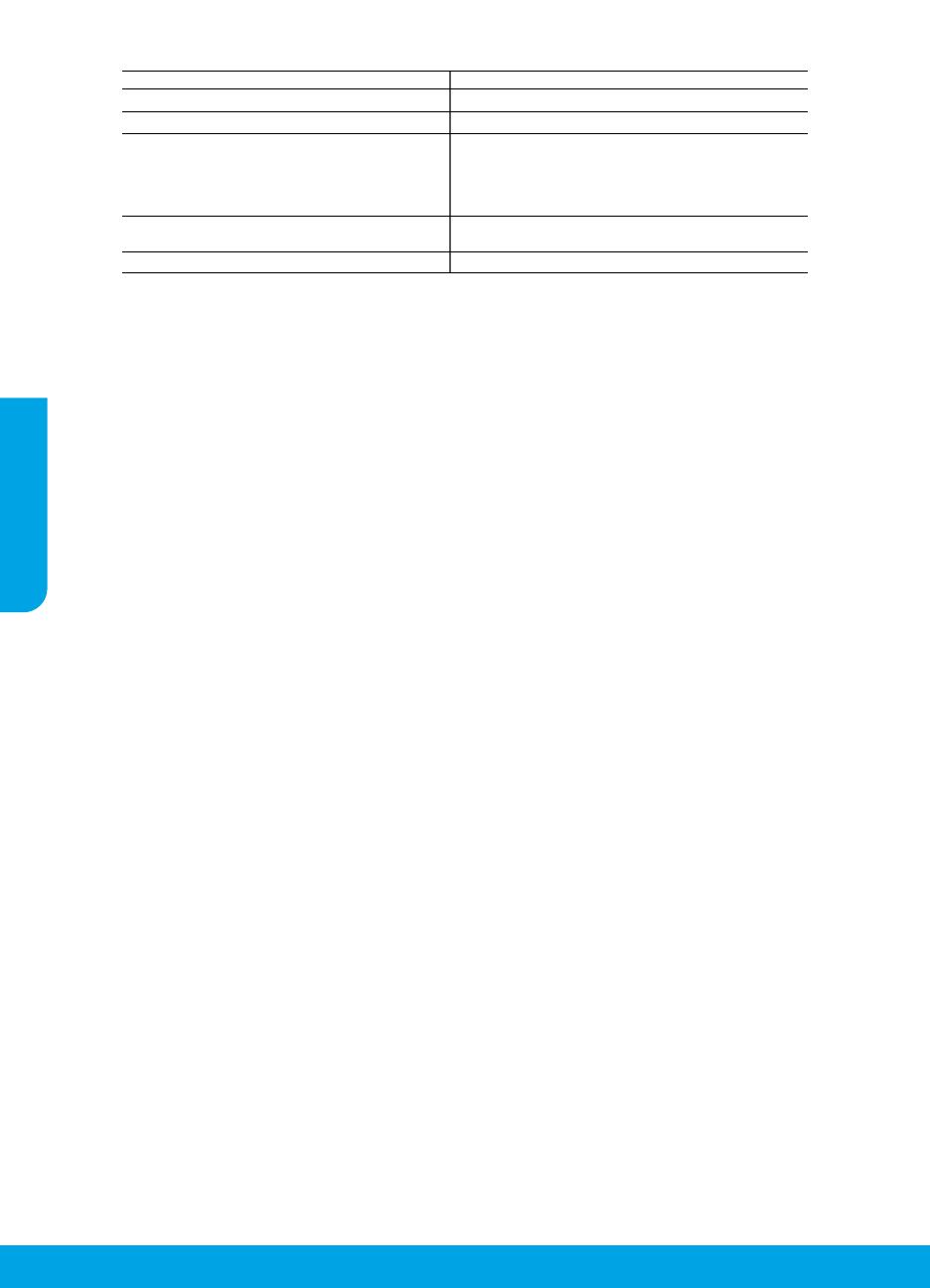
84
Pareiškimas dėl HP spausdintuvo ribotos garantijos
A. Ribotos garantijos galiojimo apimtis
1. Bendrovė „Hewlett-Packard“ (HP) galutiniam naudotojui garantuoja, kad aukščiau minėtas HP produktas yra
pagamintas kvalifikuotų darbininkų ir be medžiagų defektų, ir užtikrina jo veikimą visu aukščiau nurodytu
laikotarpiu nuo produkto įsigijimo dienos.
2. Programinės įrangos produktams HP ribota garantija taikoma tik tuo atveju, jeigu neįmanoma vykdyti
programavimo instrukcijų. HP negarantuoja, kad visi jos produktai veiks netrikdomai ir be klaidų.
3. HP ribota garantija apima tik tuos defektus, kurie yra tinkamo produkto naudojimo rezultatas. Ji netaikoma:
a. Jeigu produktas buvo netinkamai prižiūrimas arba buvo modifikuotas;
b. Programinei įrangai; laikmenoms, dalims bei priedams, kurių netiekia arba nepalaiko HP; arba
c. Operacijoms, kurios netelpa į specifikacijomis apibrėžtus produkto veikimo rėmus;
d. Jei produktas neleistinai modifikuojamas arba netinkamai naudojamas.
4. HP spausdintuvų produktams naudojamos ne HP pagamintos arba pakartotinai užpildytos kasetės neturi
įtakos nei naudotojo garantijai, nei jokiai su naudotoju sudarytai HP paramos sutarčiai. Tačiau jeigu
spausdintuvo veikimas sutrinka arba jis sugenda dėl naudojamos ne HP pagamintos, pakartotinai užpildytos
kasetės arba rašalo kasetės, kurios galiojimo terminas pasibaigęs, bendrovė HP pareikalaus įprasto mokesčio
už tokiai trikčiai ar gedimui pašalinti sunaudotas medžiagas ir sugaištą laiką.
5. Jeigu garantijos galiojimo metu HP bus informuota apie kokį nors produkto, kurį HP garantija apima, defektą,
bendrovė HP savo nuožiūra pataisys arba pakeis naudotojo produktą su defektais kitu.
6. Jeigu HP negali pataisyti ar pakeisti defektų turinčios dalies, kurią apima HP garantija, kaip tai joje numatyta,
bendrovė HP netrukus po to, kai jai bus pranešta apie defektą, grąžins pirkėjui už produktą sumokėtus pinigus.
7. HP neprivalės pataisyti, pakeisti arba atlyginti nuostolių tol, kol naudotojas negrąžins defektų turinčio produkto
bendrovei HP.
8. Visi pakaitiniai produktai gali būti nauji arba beveik nauji, tačiau savo funkcionalumu visada prilygs arba net
pralenks pakeičiamą produktą.
9. HP produktuose gali būti perdirbtų dalių, komponentų arba medžiagų, kurios savo veikimu prilygsta naujoms.
10. HP ribotos garantijos pareiškimas galioja bet kurioje šalyje bei vietovėje, kurioje HP platina šį produktą.
Atskiras papildomas paslaugų sutartis, pvz., atvykimo pas naudotoją, gali būti įmanoma sudaryti bet kurioje
HP įgaliotoje paslaugų teikimo įmonėje bet kurioje šalyje, kurioje šis HP produktas yra platinamas bendrovės
HP arba jos įgaliotųjų importuotojų.
B. Garantijos apribojimai
TIEK, KIEK LEIDŽIA VIETOS ĮSTATYMAI, NEI HP, NEI TREČIOSIOSŠALIES TIEKĖJAI NETEIKIA JOKIŲ
KITŲ GARANTIJŲ AR SĄLYGŲ, NEI AIŠKIAI IŠREIKŠTŲ, NEI NUMANOMŲ – KOMERCINĖS NAUDOS,
TINKAMOS KOKYBĖS BEI TIKIMO KONKREČIAM TIKSLUI GARANTIJŲ.
C. Atsakomybės apribojimai
1. Šiame Garantijos pareiškime nurodytos priemonės yra išskirtinės ir išimtinės naudotojui skirtos priemonės iki
ribų, galimų pagal vietinius įstatymus.
2. NEI HP, NEI TREČIOSIOS ŠALIES TIEKĖJAI NEATSAKO NEI UŽ SUTARTIMI, NEI CIVILINĖS TEISĖS
IEŠKINIU, NEI KOKIU NORS KITU TEISINIU BŪDU PAREMTUS IEŠKINIUS AR PRETENZIJAS DĖL
TIESIOGINIŲ, NETIESIOGINIŲ, TYČINIŲ, NETYČINIŲ AR PASEKMINIŲ NUOSTOLIŲ, NESVARBU, AR
APIE JUOS BUVO INFORMUOTA, AR NE, IŠSKYRUS ĮSIPAREIGOJIMUS, SPECIALIAI NURODYTUS
ŠIAME GARANTIJOS PAREIŠKIME, IKI RIBŲ, GALIMŲ PAGAL ATSKIROS VALSTYBĖS ĮSTATYMUS.
D. Vietiniai įstatymai
1. Šis garantijos pareiškimas suteikia naudotojui tam tikras juridines teises. Naudotojas taip pat gali turėti kitų
teisių, kurios gali skirtis priklausomai nuo valstijos (JAV), provincijos (Kanadoje) bei nuo šalies (likusioje
pasaulio dalyje).
2. Jeigu šis garantijos pareiškimas yra nesuderintas su vietiniais įstatymais, jis privalės būti su jais suderintas.
Tokiomis aplinkybėmis kai kurie pareiškimai ir apribojimai, nurodyti šiame garantijos pareiškime, naudotojui
gali negalioti. Pvz., kai kuriose JAV valstijose bei jos valdomose teritorijose už jos ribų (įskaitant Kanados
provincijas), gali būti:
a. Užkirstas kelias šio garantijos pareiškimo apribojimų ir teiginių galiojimui dėl įstatymuose nurodytų
naudotojo teisių (pvz., Jungtinėje Karalystėje);
b. Kitaip suvaržytos gamintojo teisės nurodyti tokius pareiškimus arba apribojimus; arba
c. Naudotojui užtikrinamos papildomos garantinės teisės, patikslintas išreikštų garantijų, kurių gamintojas
negali atsisakyti, galiojimo laikas arba galimi taikyti išreikštų garantijų galiojimo laiko apribojimai.
3. ŠIO GARANTIJOS PAREIŠKIMO SALYGOS, IŠSKYRUS IKI PAGAL ĮSTATYMUS GALIMOS RIBOS, YRA
TAIKOMOS PAPILDOMAI PRIE ĮSTATYMAIS NURODYTŲ TEISIŲ, TAIKOMŲ „HP“ PRODUKTŲ
PARDAVIMUI TOKIEMS PIRKĖJAMS, IR JŲ NEATŠAUKIA, NEPAKEIČIA BEI NĖRA IŠIMTINĖS.
Informacija apie HP garantiją
Pridedami HP bendrovių, teikiančių HP garantiją (gamintojo garantiją) Jūsų šalyje, pavadinimai ir adresai.
Lietuva: UAB „Hewlett-Packard“, V. Gerulaičio g. 1, LT-08200 Vilnius
Pagal taikytinus vartojimo prekių pardavimą reglamentuojančius nacionalinius teisės aktus, jūs taip pat turite įstatymų
galios teises. Gamintojo garantija jūsų įstatymų galią turinčių teisių jokiu būdu neapriboja ir joms poveikio neturi
HP produktas Ribotos garantijos galiojimo trukmė
Programinės įrangos laikmenos 90 dienų
Spausdintuvas 1 metai
Spausdintuvo arba rašalo kasetės Tol, kol pasibaigia HP rašalas arba iki galiojimo pabaigos
datos, išspausdintos ant kasetės, atsižvelgiant į tai, kas
įvyksta pirma. Ši garantija netaikoma HP produktams, kurie
buvo pakartotinai užpildyti, perdirbti, atnaujinti, netinkamai
naudojami arba sugadinti.
Spausdintuvo galvutės (taikoma tik produktams su 1 metai
naudotojo keičiamomis spausdintuvo galvutėmis)
Priedai 1 metai, jeigu nenurodyta kitaip
Lietuviškai
-
 1
1
-
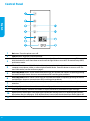 2
2
-
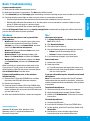 3
3
-
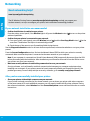 4
4
-
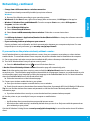 5
5
-
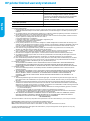 6
6
-
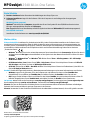 7
7
-
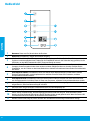 8
8
-
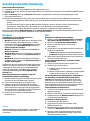 9
9
-
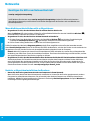 10
10
-
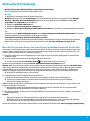 11
11
-
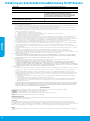 12
12
-
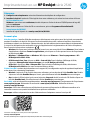 13
13
-
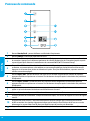 14
14
-
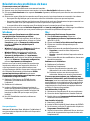 15
15
-
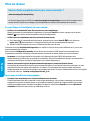 16
16
-
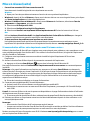 17
17
-
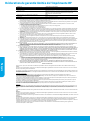 18
18
-
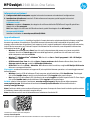 19
19
-
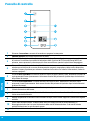 20
20
-
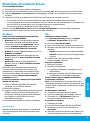 21
21
-
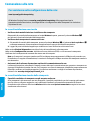 22
22
-
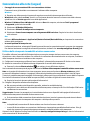 23
23
-
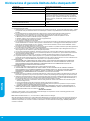 24
24
-
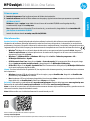 25
25
-
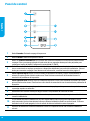 26
26
-
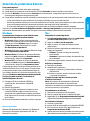 27
27
-
 28
28
-
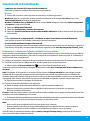 29
29
-
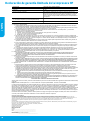 30
30
-
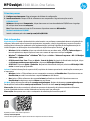 31
31
-
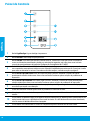 32
32
-
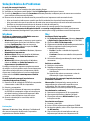 33
33
-
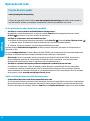 34
34
-
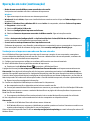 35
35
-
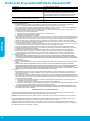 36
36
-
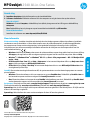 37
37
-
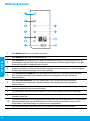 38
38
-
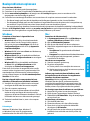 39
39
-
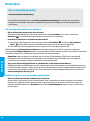 40
40
-
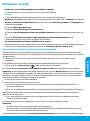 41
41
-
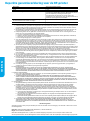 42
42
-
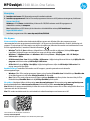 43
43
-
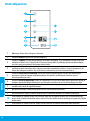 44
44
-
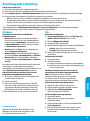 45
45
-
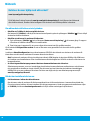 46
46
-
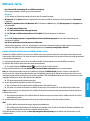 47
47
-
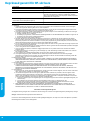 48
48
-
 49
49
-
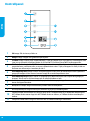 50
50
-
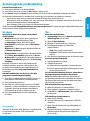 51
51
-
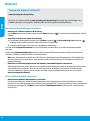 52
52
-
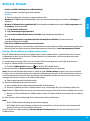 53
53
-
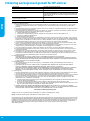 54
54
-
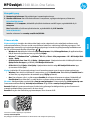 55
55
-
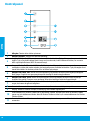 56
56
-
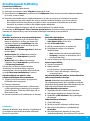 57
57
-
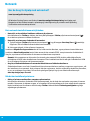 58
58
-
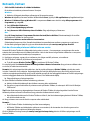 59
59
-
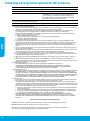 60
60
-
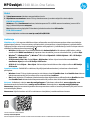 61
61
-
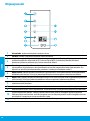 62
62
-
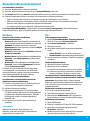 63
63
-
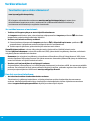 64
64
-
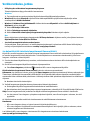 65
65
-
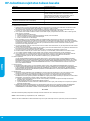 66
66
-
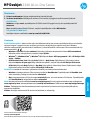 67
67
-
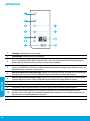 68
68
-
 69
69
-
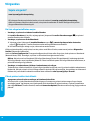 70
70
-
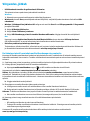 71
71
-
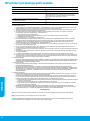 72
72
-
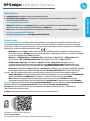 73
73
-
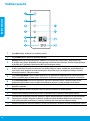 74
74
-
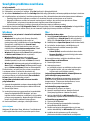 75
75
-
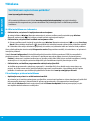 76
76
-
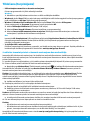 77
77
-
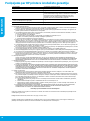 78
78
-
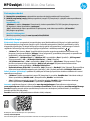 79
79
-
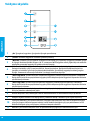 80
80
-
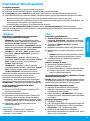 81
81
-
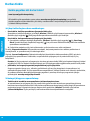 82
82
-
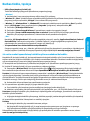 83
83
-
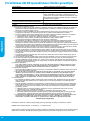 84
84
muilla kielillä
- English: HP Deskjet 2545 Owner's manual
- eesti: HP Deskjet 2545 Omaniku manuaal
- svenska: HP Deskjet 2545 Bruksanvisning
- italiano: HP Deskjet 2545 Manuale del proprietario
- Deutsch: HP Deskjet 2545 Bedienungsanleitung
- português: HP Deskjet 2545 Manual do proprietário
- dansk: HP Deskjet 2545 Brugervejledning
- français: HP Deskjet 2545 Le manuel du propriétaire
- español: HP Deskjet 2545 El manual del propietario
- Nederlands: HP Deskjet 2545 de handleiding
Aiheeseen liittyviä papereita
-
HP DeskJet 3632 All-in-One Omistajan opas
-
HP DESKJET 1010 Omistajan opas
-
HP Deskjet 1510 series Omistajan opas
-
HP ENVY 5544 Omistajan opas
-
HP Deskjet 3000 J310 series Omistajan opas
-
HP Deskjet 3520 e-All-in-One series Omistajan opas
-
HP DeskJet 3732 Omistajan opas
-
HP ENVY 4501 e-All-in-One Printer Omistajan opas
-
HP ENVY 5640e Omistajan opas
-
HP Deskjet 3050A Omistajan opas